MP4 파일이 QuickTime과 호환되지 않나요? 여기 5가지 수정 사항이 있습니다(100% 작동)
상상해보세요. 방금 보고 싶은 MP4 비디오를 다운로드했고, 당연히 QuickTime Player에서 열었습니다. 놀랍게도 QuickTime Player에서 다음과 같은 오류 메시지가 표시됩니다. 'QuickTime에서 MP4를 열 수 없습니다.'
짜증나죠? 심지어 QuickTime이 MP4 파일을 재생하는 건지 궁금할 수도 있습니다.
답은 보이는 것만큼 간단하지 않습니다. MP4는 많은 플레이어가 지원하는 인기 있는 비디오 형식이지만 QuickTime은 다양한 이유로 재생하지 못할 수 있습니다. 하지만 걱정하지 마세요! 이 가이드에서는 이 문제의 원인과, 더 중요한 것은 이를 해결하는 방법을 논의합니다.
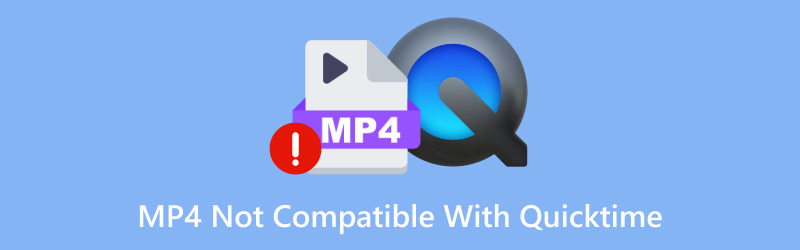
1부. MP4가 QuickTime과 호환되지 않을 수 있는 이유
1. 코덱 문제
안 MP4파일 는 단순히 컨테이너 포맷으로, 다양한 유형의 비디오 및 오디오 코덱을 수용할 수 있습니다. QuickTime Player는 H.264나 AAC와 같은 특정 코덱을 지원합니다. MP4 파일이 DivX나 Xvid와 같이 지원되지 않는 코덱을 사용하는 경우 QuickTime에서 재생되지 않습니다. 이는 사용자가 'QuickTime Player에서 MP4를 열 수 없음' 오류를 접하는 가장 흔한 이유입니다.
| 미디어 유형 | 파일 형식 | 공통 코덱 |
|---|---|---|
| 동영상 | .mov, .mp4, .m4v, .qt, .3gp | H.264(AVC), MPEG-4, Apple ProRes, 애니메이션, Cinepak, Sorenson 비디오, HEVC(H.265) |
| .avi (제한된 지원) | MJPEG, DV, 비압축 | |
| 오디오 | .mp3, .m4a, .aac, .wav, .aif, .aiff, .caf, .au | AAC, MP3, ALAC, PCM, ADPCM, AMR |
2. 파일 손상
때로는 문제가 QuickTime에 있는 것이 아니라 MP4 파일 자체에 있습니다. 손상된 비디오 파일은 다운로드가 완료되지 않았거나, 전송 오류가 있거나, 디스크 문제가 있는 경우 발생하며, QuickTime이나 다른 플레이어가 파일을 열 수 없게 만들 수 있습니다.
3. 오래된 QuickTime 버전
이전 버전의 QuickTime Player를 사용하는 경우 최신 MP4 파일에서 사용되는 최신 코덱을 지원하지 않을 수 있습니다. Apple은 호환성과 성능을 개선하기 위해 가끔 QuickTime을 업데이트하므로 오래된 버전을 실행하는 것은 문제가 될 수 있습니다.
4. 소프트웨어 버그
모든 소프트웨어에는 고유한 특징이 있으며 QuickTime도 예외는 아닙니다. 때로는 QuickTime Player 자체의 버그로 인해 특정 MP4 파일을 재생하지 못할 수 있습니다. 다른 문제만큼 흔하지는 않지만, 특히 macOS 업데이트를 실행 중인 경우 고려할 가치가 있습니다.
2부. QuickTime 호환성 문제를 해결하기 위한 5가지 솔루션
이제 MP4 파일이 QuickTime에서 작동하지 않는 이유를 알았으니 이러한 문제를 해결하는 방법을 알아보겠습니다.
1. 코덱 확인
첫 번째 단계는 MP4 파일이 QuickTime에서 지원하는 코덱을 사용하는지 확인하는 것입니다. ArkThinker Video Converter Ultimate와 같은 도구를 확인하여 파일을 검사하고 어떤 코덱을 사용하는지 확인할 수 있습니다.
코덱이 지원되지 않는 경우 MP4 파일을 QuickTime 친화적인 포맷으로 변환해야 합니다. ArkThinker 비디오 컨버터 궁극 여전히 작동합니다. 이 소프트웨어를 사용하면 MP4 파일을 QuickTime과 원활하게 작동하는 형식인 MOV로 변환할 수 있습니다. 게다가 MP4 비디오 파일을 H.264 또는 MPEG-4 코덱으로 다시 인코딩하여 QuickTime에서 볼 수 있습니다.
MP4 코덱 확인
다음을 클릭하세요. 파일 추가 인터페이스의 왼쪽 상단 영역에 있는 버튼을 클릭하거나 MP4 파일을 작업 공간으로 끌어다 놓으세요.
아니면, MP4 파일을 이 도구에 직접 끌어서 놓을 수도 있습니다.

여기, 이 단계에서는 클릭만 하면 됩니다. 미디어 정보 보기 옵션을 선택하면 자세한 비디오 및 오디오 코덱 정보가 표시됩니다.
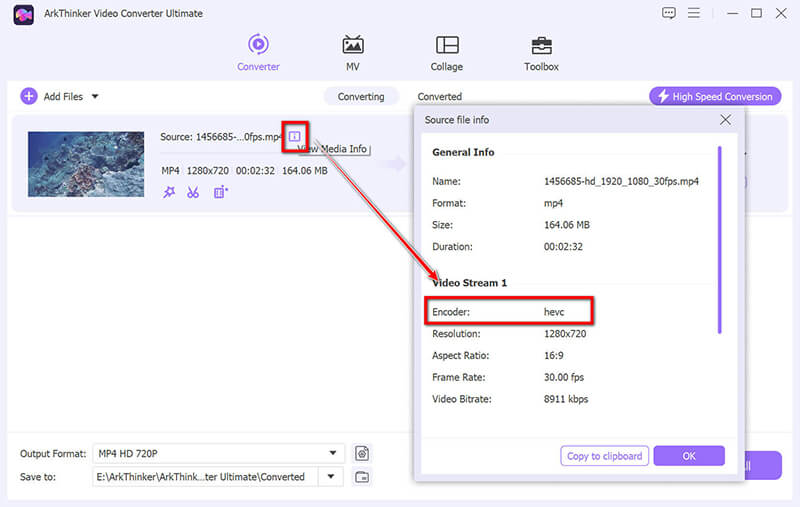
비디오 코덱이 H.264 또는 MPEG-4이면 MP4 파일은 문제가 없으며, 다음 단계로 넘어가 다른 솔루션을 확인할 수 있습니다.
비디오 코덱이 다른 것이라면 3단계만 확인하여 MP4 파일을 QuickTime 지원 MOV 및 MP4 형식으로 변환하세요.
MP4를 QuickTime 포맷으로 변환
찾기 출력 형식 드롭다운 또는 섹션, 일반적으로 인터페이스의 하단 또는 측면에 있습니다. 출력 형식으로 QuickTime MOV를 선택합니다.
프로필 설정에서 비디오 코덱 옵션을 찾아 코덱으로 H.264(권장) 또는 MPEG-4를 선택하세요.

위의 설정이 준비되면 메인 인터페이스로 돌아가서 변환된 MOV 파일을 저장할 대상을 선택하세요. Convert All 버튼을 클릭하여 프로세스를 시작합니다. 변환이 완료되면 QuickTime에서 새 MOV 파일을 열어 오류가 수정되었는지 확인합니다.
이 소프트웨어는 MP4 파일을 변환할 뿐만 아니라 MP4 파일을 다음과 같이 편집할 수도 있습니다. MP4 커터, 합병, 압축기, 증강기 등.

2. 파일 복구
MP4 파일이 손상되었다고 생각되면 복구해 보세요. Aiseesoft Video Repair와 같은 도구는 MP4, MOV, 3GP에 대한 사소한 손상 문제를 종종 해결할 수 있는 전문 비디오 복구 소프트웨어입니다.
3. QuickTime 업데이트
최신 버전의 QuickTime Player를 사용하고 있는지 확인하세요. 업데이트에는 종종 최신 코덱 지원과 MP4 재생을 방해할 수 있는 버그 수정이 포함됩니다.
QuickTime을 업데이트하는 단계는 매우 쉽습니다.
실행하세요 Mac에서 QuickTime Player를 클릭한 다음 돕다 상단 메뉴에서 선택한 다음 클릭하여 선택하세요. 업데이트 확인.
그러면 QuickTime 모델을 알려주는 창이 나타나고 업데이트가 필요한지 여부가 표시됩니다.
오래된 버전의 QuickTime Player를 업그레이드하려면 사용 가능한 업데이트를 설치하기 위한 지침을 따르세요.
그런 다음 다시 열어서 MP4 파일을 재생해 문제가 해결되었는지 확인할 수 있습니다.
4. 다른 미디어 플레이어 사용
위의 해결책이 모두 효과가 없다면 VLC Media Player나 Elmedia Player와 같이 더 다재다능한 미디어 플레이어로 전환하는 것을 고려하세요. 이러한 플레이어는 QuickTime보다 더 광범위한 코덱과 형식을 지원하여 MP4 파일이 문제 없이 재생되도록 합니다.
5. 추가 코덱 설치
추가 코덱을 설치하면 QuickTime의 기능을 확장할 수 있습니다. Perian(macOS용 타사 코덱 팩)과 같은 도구가 도움이 될 수 있지만 Perian은 더 이상 활발하게 개발되지 않는다는 점에 유의해야 합니다. 이전 macOS 버전을 사용 중이라면 여전히 실행 가능한 솔루션일 수 있습니다.
3부. FAQ
iMovie에서 QuickTime에서 MP4를 열 수 없는 이유는 무엇인가요?
iMovie는 MP4 파일이 QuickTime과 호환되는 코덱(예: 비디오의 경우 H.264, 오디오의 경우 AAC)을 사용해야 합니다. MP4 파일이 다른 코덱을 사용하는 경우 iMovie나 QuickTime 모두 열 수 없습니다. 지원되는 코덱을 사용하여 MP4 파일을 MOV로 변환하는 것이 종종 가장 좋은 해결책입니다.
QuickTime은 어떤 포맷을 지원하나요?
QuickTime Player는 기본적으로 다음 형식을 지원합니다.
• 이동
• MP4(H.264 또는 MPEG-4 코덱 포함)
• M4V
• AAC
• 웨이브
• AIFF
귀하의 파일이 이러한 형식에 속하지 않는 경우, 파일을 변환해야 합니다.
QuickTime에 가장 적합한 코덱은 무엇입니까?
QuickTime에 가장 적합한 코덱은 비디오의 경우 H.264, 오디오의 경우 AAC입니다. 이러한 코덱은 고품질 재생을 제공하며 QuickTime 및 기타 Apple 애플리케이션에서 널리 지원됩니다.
결론
당신이 마주하고 있을 때 QuickTime에서 MP4가 재생되지 않습니다. 문제는 짜증스러울 수 있지만, 그게 끝이 아닙니다. 호환성 문제가 발생하는 이유를 파악하고 이 가이드에 언급된 솔루션을 사용하면(예: MP4 파일을 QuickTime에서 작동하는 포맷으로 변경하거나 소프트웨어가 최신 상태인지 확인) 번거로움 없이 빠르게 비디오를 시청할 수 있습니다.
코덱 불일치, 오래된 소프트웨어 또는 손상된 파일을 처리하든 모든 상황에 대한 해결책이 있습니다. 따라서 다음에 QuickTime Player가 MP4를 열 수 없을 때 정확히 무엇을 해야 할지 알게 될 것입니다!
이 게시물에 대해 어떻게 생각하시나요? 이 게시물을 평가하려면 클릭하세요.
훌륭한
평가: 4.9 / 5 (기준 458 투표)
관련 기사
- 비디오 변환
- M2TS를 MKV로 변환하는 단계별 가이드
- 2024년 최고의 WebM to MP4 변환기 5가지
- 5가지 도구로 WAV를 MP3로 변환하는 방법 제한 없음
- 비디오 크기 및 종횡비를 변경하는 상위 4개 변환기
- MP4를 WebM으로 온라인에서 변환하는 4가지 방법. 컴퓨터 및 모바일
- DAV 파일이란 무엇이며 재생 방법
- XMedia Recode에 대한 최종 검토[포함 단계]
- QuickTime 형식을 MP4로 변환하는 데 도움이 되는 최고의 5가지 방법
- MP4 영화를 가져와 VLC 플레이어에서 내보내는 방법
- VideoSolo 비디오 변환기 궁극적인 검토 [2024]


